Подключение к PIX Master из Студии
Чтобы подключиться к PIX Master из PIX Studio, нужно кликнуть на красную кнопку в левой панели.
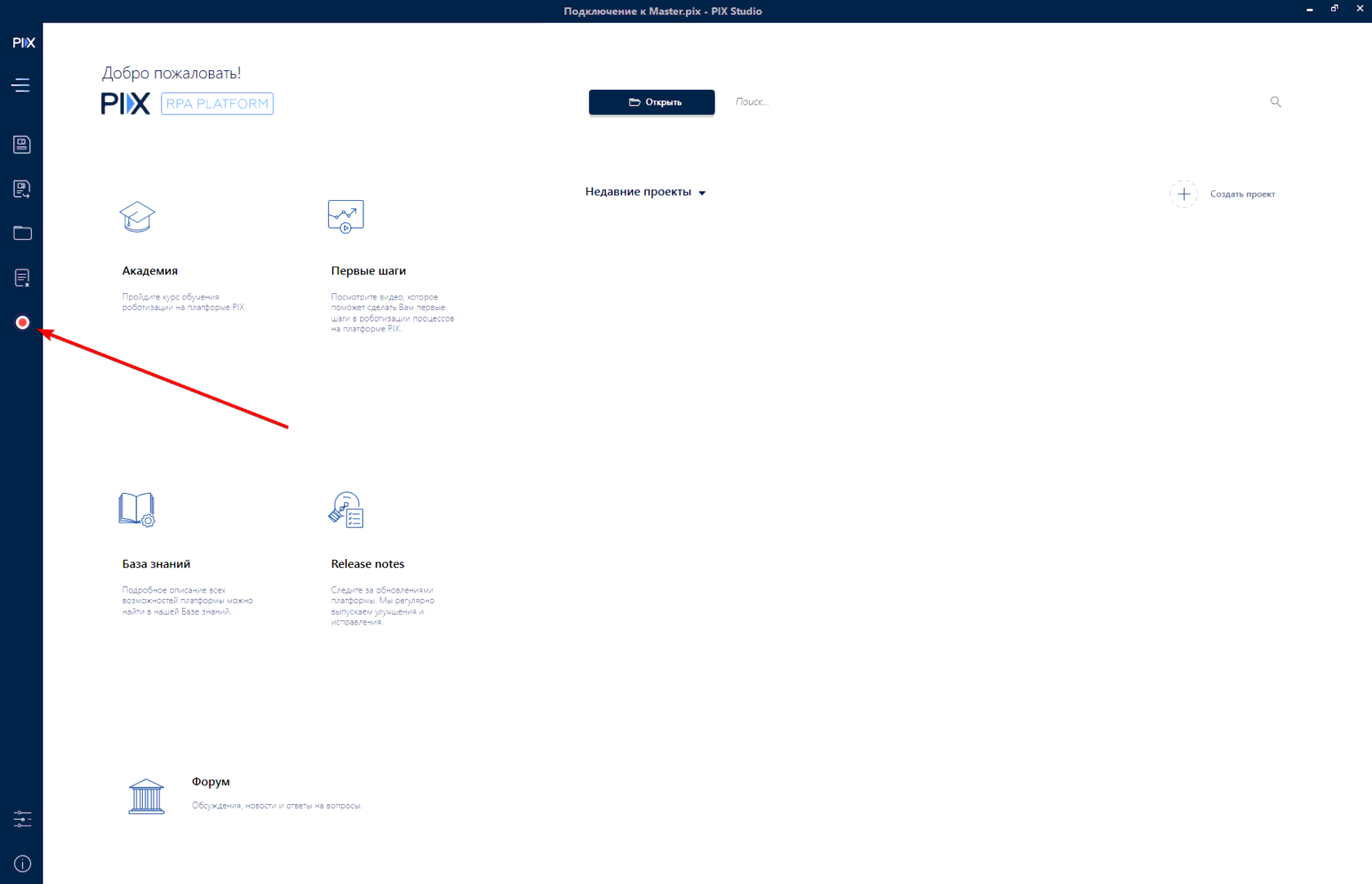
Откроется модальное окно, в котором нужно ввести
- адрес сервера – указать DNS-имя (указано в выданном сертификате - подробнее см. инструкцию) и порт (44300 для Windows и 443 для Linux);
- логин (по умолчанию – admin);
- пароль пользователя (по умолчанию – Admin1Default@).
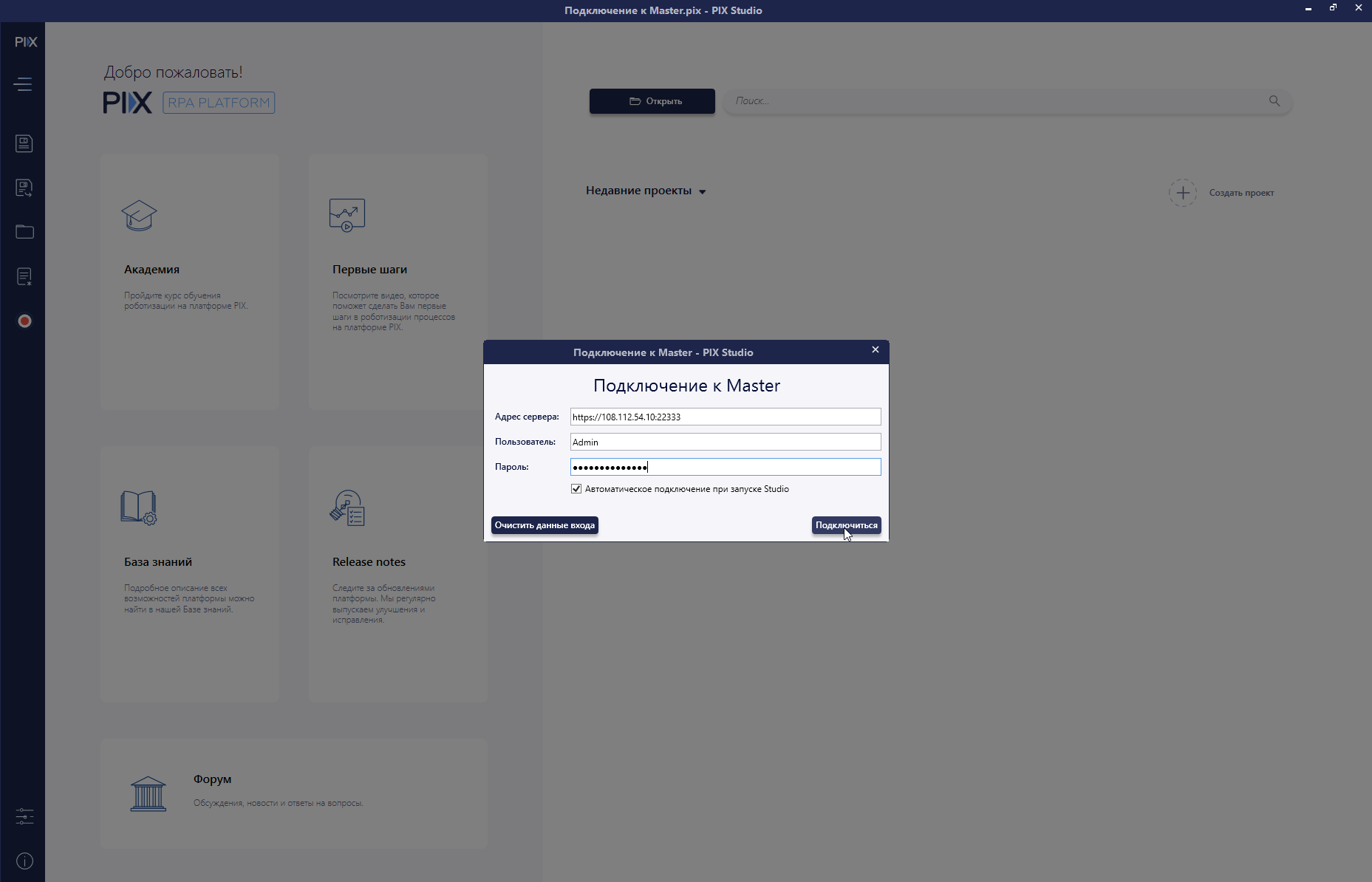
*В примере вместо DNS-имени указан IP-адрес.
Далее нажимаем "Подключиться". Должно появиться сообщение "Соединение установлено", и кнопка должна стать зеленого цвета.
Далее нажимаем "Подключиться". Должно появиться сообщение "Соединение установлено", и кнопка должна стать зеленого цвета.
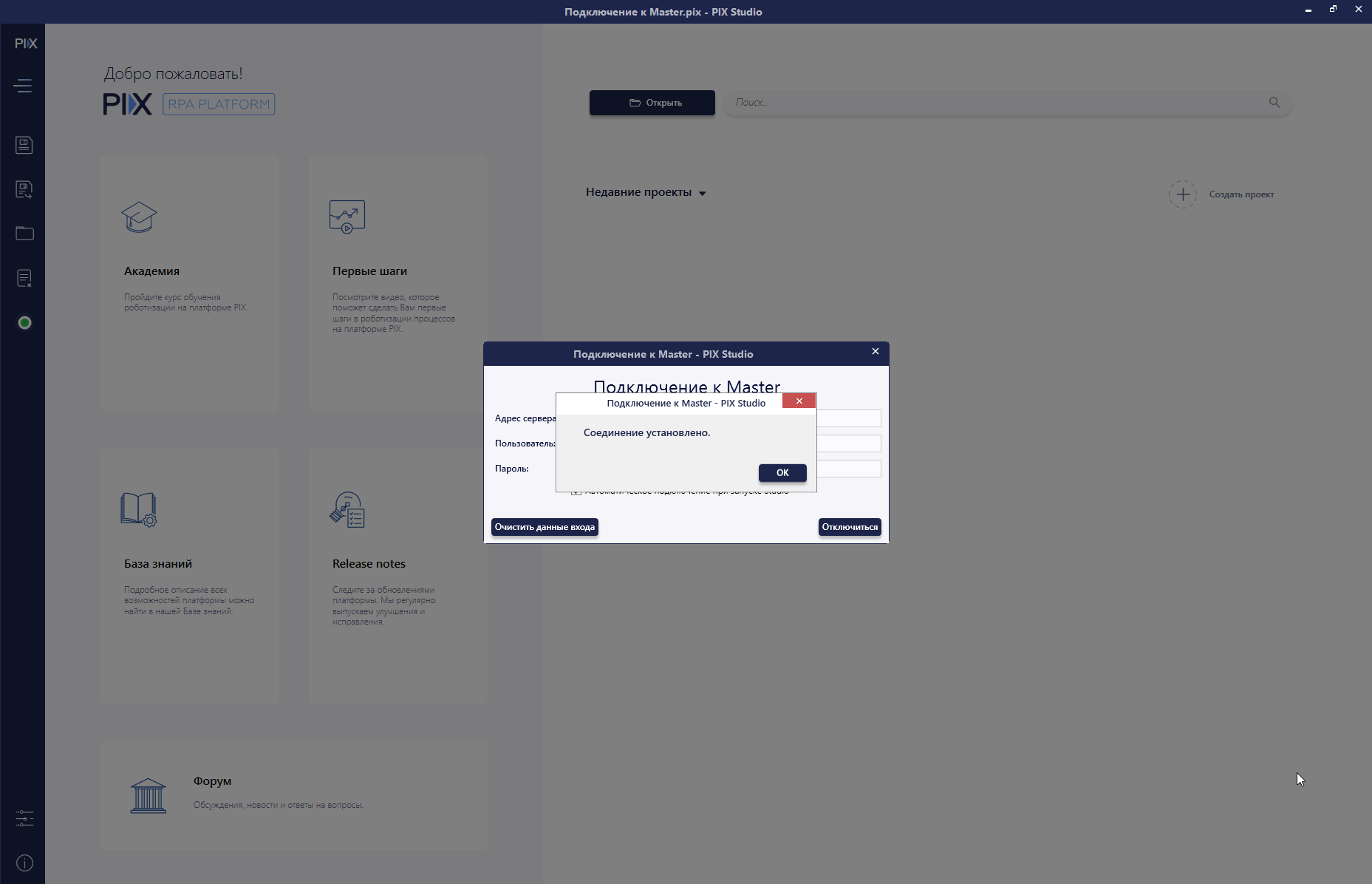
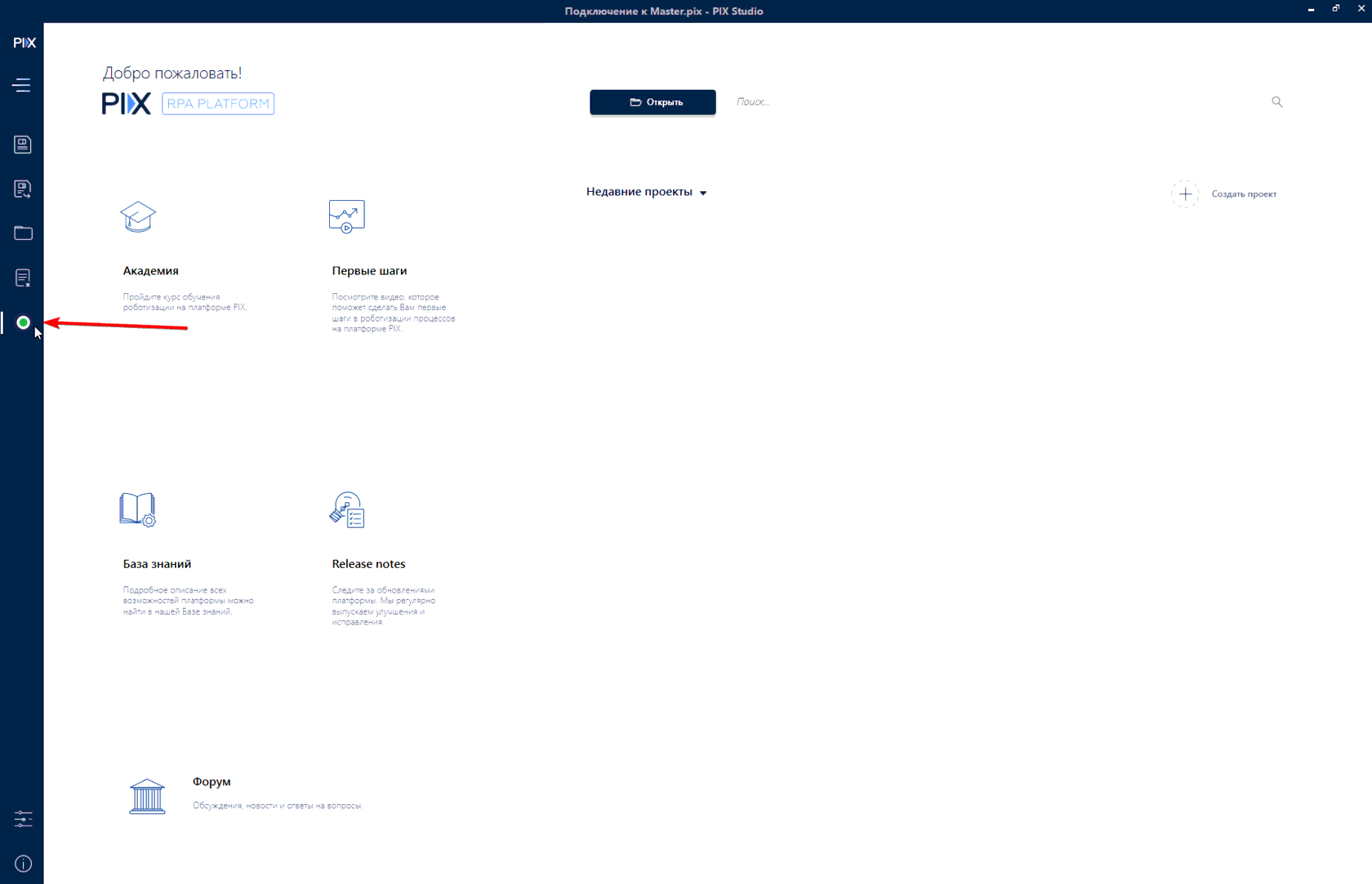
Чтобы подключиться к PIX Master из PIX Studio, нужно:
1. На начальном экране нажать на статус подключения "Мастер не подключен".

Либо при редактировании скрипта нажать на кнопку в виде красного кружка на левой боковой панели.
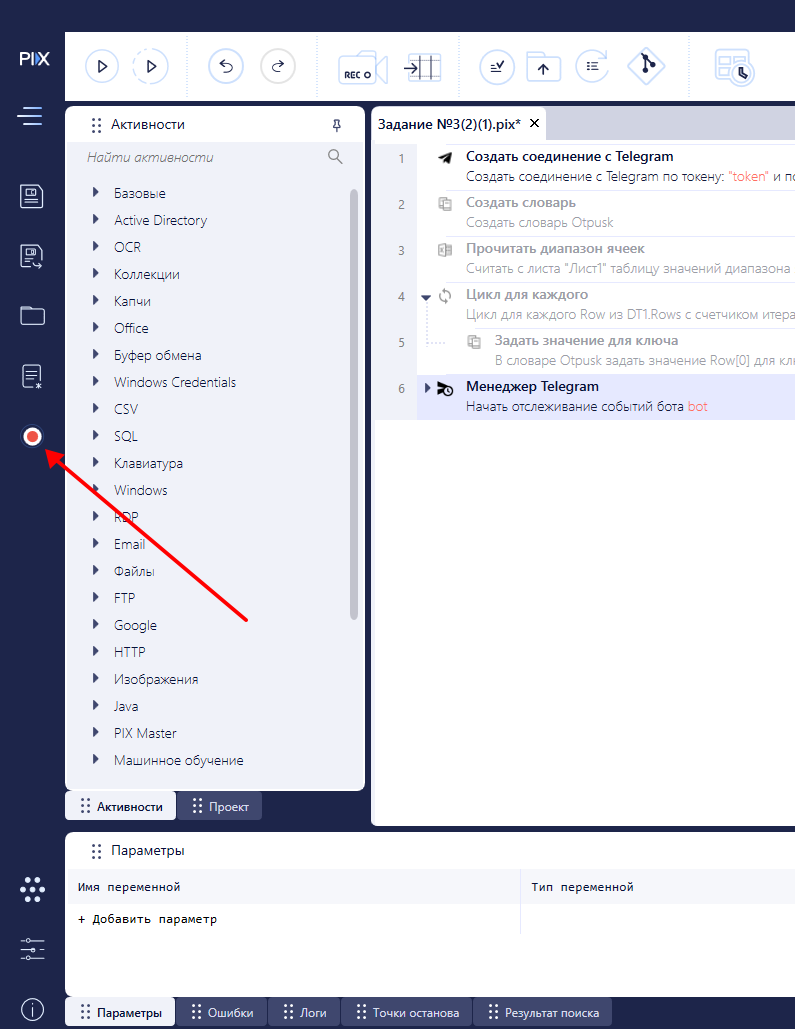
2. В открывшемся окне необходимо заполнить следующие данные:
- Адрес сервера – указать DNS-имя (указано в выданном сертификате - подробнее см. инструкцию) или IP-адрес и порт (по умолчанию 44300 для Windows и 443 для Linux);
- Логин (по умолчанию – admin);
- Пароль пользователя (по умолчанию – Admin1Default@).
3. Нажмите на кнопку "Подключиться". Должно появиться сообщение "Соединение установлено". Кнопка в виде кружка должна поменять цвет на зеленый, что говорит об успешности подключения.
Статусы подключения
Существует три статуса подключения к PIX Master. Статус обозначается своим цветом:
⬤ - Offline, подключение отсутствует;
⬤ - Connecting, осуществляется подключение;
⬤ - Online, PIX Master подключен.
⬤ - Offline, подключение отсутствует;
⬤ - Connecting, осуществляется подключение;
⬤ - Online, PIX Master подключен.
Автоматическое подключение при запуске
Вы можете включить функцию автоматического подключения PIX Studio к PIX Master с помощью ранее введенных данных. Для этого необходимо активировать соответствующий чекбокс в окне "Подключение к Master".
При статусах подключения Online и Connecting чекбокс "Автоматическое подключение при запуске" перестает быть активным и его параметр изменить нельзя.
При статусах подключения Online и Connecting чекбокс "Автоматическое подключение при запуске" перестает быть активным и его параметр изменить нельзя.
Удаление параметров подключения
Чтобы удалить ранее указанные параметры подключения, нажмите на кнопку "Очистить данные" в окне "Подключение к Master".
При статусах подключения Online и Connecting кнопка "Очистить данные" перестает быть активной.
При статусах подключения Online и Connecting кнопка "Очистить данные" перестает быть активной.
